上一篇
服务器文件管理 命令行操作:如何使用服务器管理器命令打开文件?
- 问答
- 2025-08-19 19:41:58
- 8
本文目录导读:
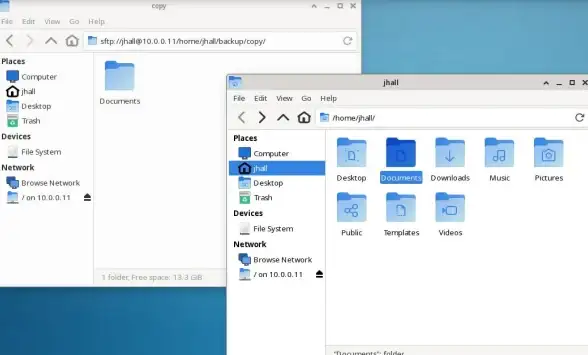
🌙深夜,服务器警报突然响起!你揉揉眼睛登录系统,发现日志文件里爬满了错误代码,这时候,掌握几招服务器文件管理的命令行绝技,绝对能让你像超级英雄一样快速解决问题!💻✨
🚀第一步:快速进入目标目录
cd /var/log/nginx # 直飞日志存放目录
💡小技巧:按Tab键可自动补全路径,连续按两次还能显示子目录列表!
🔍第二步:查看文件内容
场景1:快速预览
cat access.log # 直接显示完整文件内容 less error.log # 分页查看(按Q退出)
场景2:实时监控
tail -f debug.log # 像看直播一样追踪最新日志
📌提示:tail -n 100 可直接查看最后100行

✍️第三步:编辑文件
新手友好版
nano server.conf # 简单易用的文本编辑器
高手进阶版
vim /etc/nginx.conf # 高效但需要学习的编辑器
🔑快捷键:按i进入编辑模式,Esc+:wq保存退出
🔎第四步:搜索神器
grep "error" /var/log/*.log # 在所有日志中找错误 find / -name "*.sql" -mtime -7 # 找7天内修改过的SQL文件
📦第五步:文件操作三剑客
复制
cp -r backup/ /mnt/usb/ # 递归复制整个目录
移动/重命名

mv old.txt new.txt # 改名或移动文件
删除
rm -rf temp/ # 慎用!强制删除目录及内容
💀警告:rm -rf / 会清空整个系统!请再三确认路径
🔒第六步:权限管理
chmod 644 file.html # 设置文件权限 chown www-data:www-data /var/www # 修改文件所有者
🎁彩蛋技巧
-
压缩解压
tar -czvf archive.tar.gz /data # 打包压缩 tar -xzvf archive.tar.gz -C /backup # 解压到指定目录
-
下载文件
wget https://example.com/file.zip # HTTP下载 curl -O ftp://example.com/file.tar # FTP下载
-
历史记录
history | grep "mysql" # 快速查找之前用过的命令
📌注意事项(2025年最新版)
- 使用
ls -lah代替ls可显示隐藏文件和详细权限 - 推荐用
exa命令替代传统ls(需安装) - 云服务器建议配合
journalctl查看系统日志 - 重要操作前先用
echo "测试内容" > test.txt验证路径
💬掌握这些命令,你就能在服务器世界里横着走啦!遇到问题时记得:先备份再操作,命令行虽强但也要小心驾驶哦~ 🚗💨
本文由 业务大全 于2025-08-19发表在【云服务器提供商】,文中图片由(业务大全)上传,本平台仅提供信息存储服务;作者观点、意见不代表本站立场,如有侵权,请联系我们删除;若有图片侵权,请您准备原始证明材料和公证书后联系我方删除!
本文链接:https://xdh.7tqx.com/wenda/667551.html









发表评论